虚拟机添加硬盘的步骤就不多废话了,主要列出添加硬盘后要进行设置的几个详细步骤:
1.查看磁盘信息:fdisk -ls
添加前如下图所示:
![]()
添加后如下图:
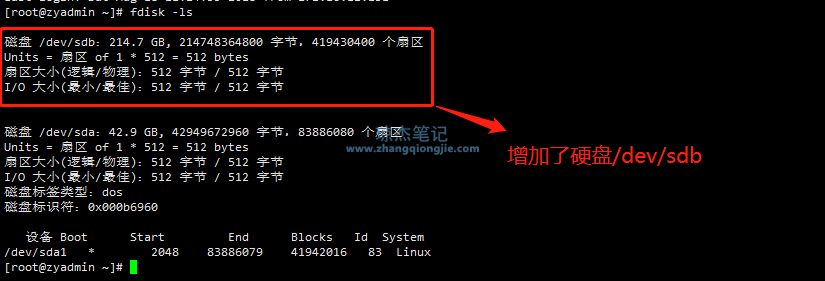
添加磁盘若不显示可重启系统,也可不重启,用以下方法:
1. 查看主机总线号root@node /]# ls /sys/class/scsi_host/ host0 host1 host2 2.重新扫描SCSI总线来添加设备 [root@node /]# echo "- - -" > /sys/class/scsi_host/host0/scan [root@node /]# echo "- - -" > /sys/class/scsi_host/host1/scan [root@node /]# echo "- - -" > /sys/class/scsi_host/host2/scan
也可以用:ls /dev/sd*查看,如下图:

2.磁盘分区:
磁盘识别成功后,用gdisk命令进行分区:gdisk /dev/sdb

执行后就进入了gdisk的交互式命令行,输入p,回车后就能看到硬盘详细信息了,如下图所示:
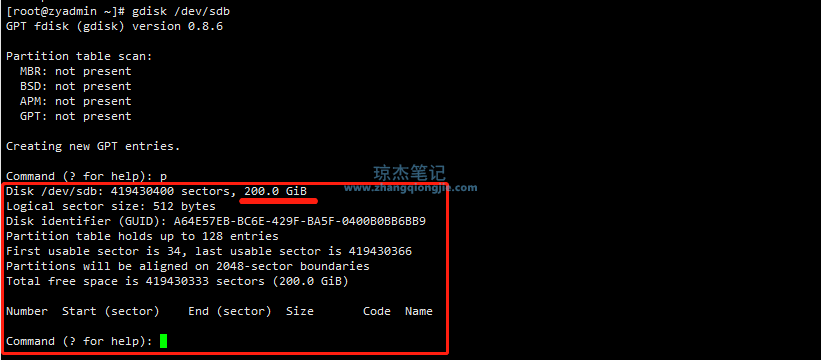
若创建多个分区,用创建分区的命令n,输入回车后,选择分区编号(默认从1开始),输入1,回车

我这里只设置一个默认分区100G,如果需要设置两个分区的话,在“Last sector (2048-419430366, default = 419430366) or {+-}size{KMGTP}:”后面要输入第一个分区的大小如:+50G,然后再分剩余的分区。
3.格式化磁盘分区:mkfs.xfs /dev/sdb或mkfs -t xfs /dev/sdb,如下图:
您暂时无权查看此隐藏内容!
4.磁盘分区挂载:
在根目录创建文件夹data,如下图:

挂载到data目录:mount /dev/sdb /data,查看挂载信息:df -h,如下图:
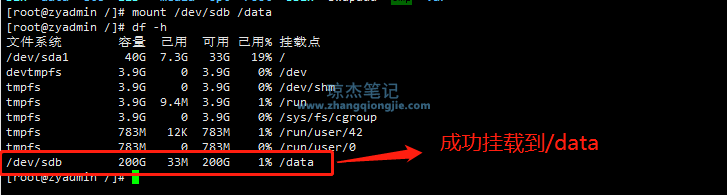
5.设置开机自动挂载,打开自动挂载文件:vi /etc/fstab,加入如下图所示内容行:
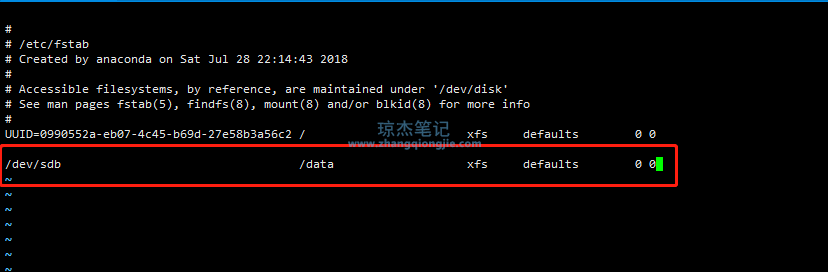
保存退出,重启主机看下是否自动挂载:df -lh
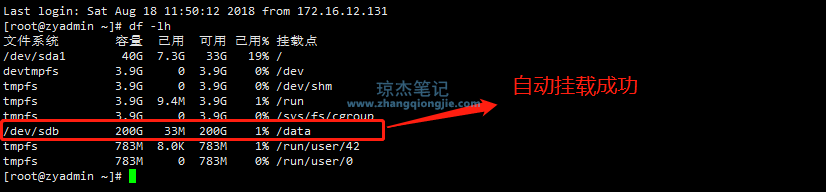
温馨提示:
内容查看价格1元立即支付
注意:本站少数资源收集于网络,如涉及版权等问题请及时与站长联系,我们会在第一时间内与您协商解决。如非特殊说明,本站所有资源解压密码均为:zhangqiongjie.com。
作者:1923002089
 琼杰笔记
琼杰笔记
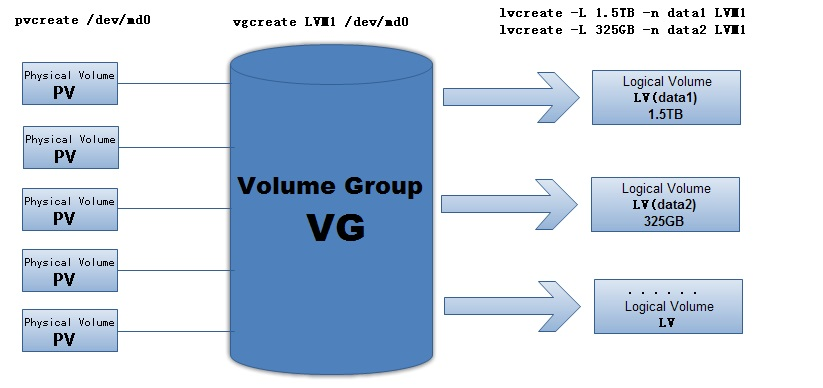
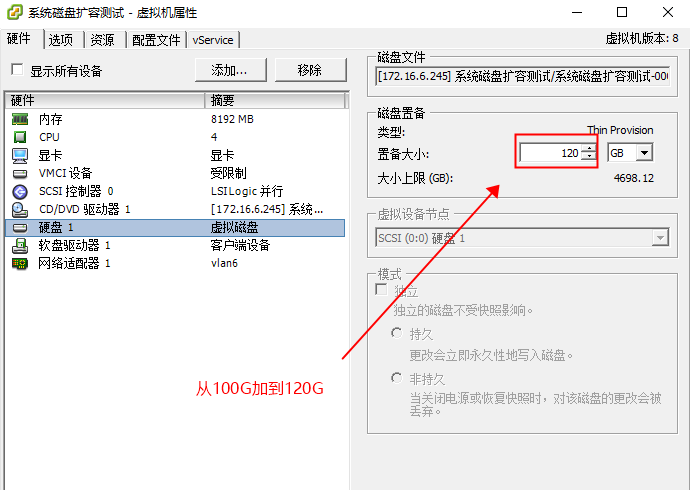

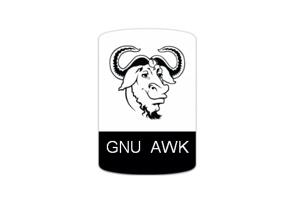





评论前必须登录!
注册